Du kan bruke en løpende sum til å se verdiene for elementer i celler legges sammen når du skriver inn nye elementer og verdier over tid. Bruk følgende fremgangsmåte for å beregne en løpende totalsum.
-
Konfigurer et regneark som eksemplet nedenfor.
Det kan være enklere å forstå dette eksemplet hvis du kopierer det til et tomt regneark.
Slik kopierer du et eksempel
-
Opprett en tom arbeidsbok eller et tomt regneark.
-
Merk eksemplet i hjelpeemnet.
Obs!: Ikke merk rad- eller kolonneoverskriftene.
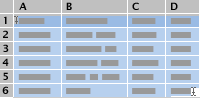
-
Trykk CTRL+C.
-
I regnearket merker du celle A1 og trykker CTRL+V.
-
Du bytter mellom å vise resultater og å vise formler som returnerer resultater, ved å trykke CTRL+J eller ved å klikke Vis formler i Formelrevisjon-gruppen på fanen Formler.
A
B
C
D
E
1
Dato
Produkt
Antall
Formel
Løpende sum
2
02.02.2012
Strandleker
5
=SUMMER($C$2:$C 2)
5
3
02.02.2012
Solbriller
3
=SUMMER($C$2:$C 3)
8
4
3.jan.
Strandleker
9
=SUMMER($C$2:$C 4)
17
5
3.jan.
Solbriller
8
=SUMMER($C$2:$C 5)
25
6
3.jan.
Svingsett
1
=SUMMER($C$2:$C 6)
26
7
4.jan.
Strandleker
6
=SUMMER($C$2:$C 7)
32
8
4.jan.
Solbriller
4
=SUMMER($C$2:$C 8)
36
9
5.jan.
Strandleker
11
=SUMMER($C$2:$C 9)
47
10
5.jan.
Sandbox
1
=SUMMER($C$2:$C 10)
48
11
5.jan.
Solbriller
5
=SUMMER($C$2:$C 11)
53
12
5.jan.
Svingsett
2
=SUMMER($C$2:$C 12)
55
Hvis du ser nøye på formlene i kolonne D, ser du at den første delen av området er en absolutt referanse (både kolonnen og raden står foran $ -symbolet), og at den andre delen av området er en blandet referanse (bare kolonnen står foran $- symbolet). Hvis du skriver inn formelen på denne måten, kan den fungere som en løpende totalsum når du kopierer den til tilstøtende rader.
-
-
Hvis du vil beholde den løpende summen, legger du til en rad for hver nye oppføring og kopierer formelen fra kolonne D til den raden.
Du trenger ikke å skrive inn eller kopiere formelen i hver rad manuelt. Du kan for eksempel skrive inn formelen i bare celle D2. Deretter kopierer du formelen til andre rader som inneholder data, ved å dra fyllhåndtaket til celle D13.
Obs!: En løpende totalsum skiller seg fra en løpende saldo, der du ser summen av verdiene vokse eller krympe (for eksempel et sjekkbokregister) etter hvert som nye oppføringer legges til.
-
Konfigurer et regneark som eksemplet nedenfor.
Det kan være enklere å forstå dette eksemplet hvis du kopierer det til et tomt regneark.
Slik kopierer du et eksempel
-
Opprett en tom arbeidsbok eller et tomt regneark.
-
Merk eksemplet i hjelpeemnet.
Obs!: Ikke merk rad- eller kolonneoverskriftene.
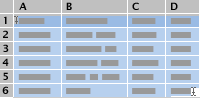
-
Trykk

-
Merk celle A1 i regnearket, og trykk deretter

-
Hvis du vil bytte mellom å vise resultatene og vise formlene som returnerer resultatene, trykker du CTRL+' (grav aksent), eller på Formler-fanen i Formelrevisjon-gruppen klikker du Vis formler-knappen .
A
B
C
D
E
1
Dato
Produkt
Antall
Formel
Løpende sum
2
02.02.2012
Strandleker
5
=SUMMER($C$2:$C 2)
5
3
02.02.2012
Solbriller
3
=SUMMER($C$2:$C 3)
8
4
3.jan.
Strandleker
9
=SUMMER($C$2:$C 4)
17
5
3.jan.
Solbriller
8
=SUMMER($C$2:$C 5)
25
6
3.jan.
Svingsett
1
=SUMMER($C$2:$C 6)
26
7
4.jan.
Strandleker
6
=SUMMER($C$2:$C 7)
32
8
4.jan.
Solbriller
4
=SUMMER($C$2:$C 8)
36
9
5.jan.
Strandleker
11
=SUMMER($C$2:$C 9)
47
10
5.jan.
Sandbox
1
=SUMMER($C$2:$C 10)
48
11
5.jan.
Solbriller
5
=SUMMER($C$2:$C 11)
53
12
5.jan.
Svingsett
2
=SUMMER($C$2:$C 12)
55
Hvis du ser nøye på formlene i kolonne D, ser du at den første delen av området er en absolutt referanse (både kolonnen og raden står foran $ -symbolet), og at den andre delen av området er en blandet referanse (bare kolonnen står foran $- symbolet). Hvis du skriver inn formelen på denne måten, kan den fungere som en løpende totalsum når du kopierer den til tilstøtende rader.
-
-
Hvis du vil beholde den løpende summen, legger du til en rad for hver nye oppføring og kopierer formelen fra kolonne D til den raden.
Du trenger ikke å skrive inn eller kopiere formelen i hver rad manuelt. Du kan for eksempel skrive inn formelen i bare celle D2. Deretter kopierer du formelen til andre rader som inneholder data, ved å dra fyllhåndtaket til celle D13.
Obs!: En løpende totalsum skiller seg fra en løpende saldo, der du ser summen av verdiene vokse eller krympe (for eksempel et sjekkbokregister) etter hvert som nye oppføringer legges til.










